Você notou que o Microsoft Outlook travou, mas o erro 0xc0000005 exibido no Visualizador de Eventos do Windows não respondeu?Desde a última atualização, muitos usuários relataram esse problema, que é causado pela nova atualização, a Microsoft recomenda que os usuários usem a Web e os clientes móveis até que o problema seja resolvido.
O Microsoft Outlook trava com frequência e o código de erro é exibido no visualizador de eventos:
錯誤的應用程序名稱:OUTLOOK.EXE,版本:16.0.13001.20266,時間戳:0x5ef262ee錯誤的模塊名稱:mso98win32client.dll,版本:0.0.0.0,時間戳:0x5ef2aa2d異常代碼:0xc0000005
Código de exceção do Outlook 0xc0000005
Se esse problema (o MS Outlook trava) começou a ocorrer desde a instalação da última atualização do Windows no Windows 10 versão 2004, use as seguintes soluções para resolver este problema.
Perspectiva de reversão
- Abra um prompt de comando como administrador,
- Digite o comandocd "Arquivos de programa Arquivos comuns da Microsoft compartilhadaClickToRun" E, em seguida, pressione Enter para executar o comando.
- Isso abrirá a pasta ClickToRun do escritório, digite o comando aquiofficec2rclient.exe /update user updatetoversion=16.0.12827.20470E pressione Enter.
Observação: o comando acima reverterá a atualização mais recente do Outlook e restaurará o Windows Outlook para a versão 16.0.12827.20470.
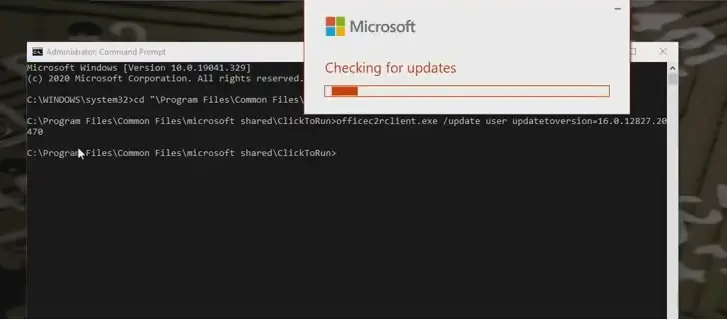
Pronto, feche o prompt de comando e reinicie o PC, agora abra o Outlook e verifique se funciona como o esperado.
Inicie o Outlook em modo de segurança
O processo acima restaura a atualização do Outlook para a versão anterior 16.0.12827.20470, mas se não quiser desinstalar a atualização mais recente, você pode tentar abrir o Outlook no modo de segurança.
- Pressione a tecla Windows + R para abrir e executar,
- Na caixa de diálogo Executar, digiteOutlook.exe/safeE clique em OK.
- Isso iniciará o Outlook no modo de segurança.
O comando acima reverterá a atualização mais recente do Outlook e restaurará o Windows Outlook para a versão 16.0.12827.20470.
Além disso, você pode manter pressionada a tecla ctrl e iniciar o Outlook. Se quiser iniciar no modo de segurança, clique em "Sim" para iniciar o Outlook em sua forma mais básica, sem qualquer interferência de programas externos do add-in.
Se não houver nenhum problema no modo de segurança, desative o complemento suspeito para verificar qual problema o está causando.

Desativar complementos
Se o Outlook estiver funcionando normalmente no modo de segurança, não há erro, o add-in pode estar causando o problema, você precisa seguir as etapas abaixo para desabilitar o add-in do Outlook.
- Inicie o Outlook em modo de segurança (outlook.exe / safe)
- Clique em Arquivo, em Opções e em Complementos,
- Selecione "Com add-ons" >> "Go".
- Desmarque o suplemento atual aqui e clique em "OK".
- Finalmente, inicie o aplicativo Outlook novamente.
Ferramenta de reparo da caixa de entrada
Ainda preciso de ajuda, execute a ferramenta de reparo da caixa de entrada, também conhecida comoSCANPST.exe, Esta é uma ferramenta gratuita que pode ser usada para reparar outros erros do Outlook, incluindo 0xc0000005.A execução de scanpst.exe ajuda a verificar a integridade dos arquivos de dados do Outlook e a repará-los se estiverem danificados.
Se estiver em execução, saia do Outlook e navegue até o seguinte local de arquivo e, em seguida, encontre SCANPST.EXE
- Se você for um usuário do Outlook 2019 ou 2016, precisará navegar: C: \ Arquivos de programas (x86) \ Microsoft OfficerootOffice16.
- Se você estiver usando o Outlook 2013: C: \ Arquivos de programas (x86) Microsoft OfficeOffice15
- Para Outlook 2010: C: \ Arquivos de programas (x86) Microsoft OfficeOffice14
- E Outlook 2007: C: \ Arquivos de programas (x86) Microsoft OfficeOffice12
- Clique com o botão direito em SCANPST.EXE e escolha executar como administrador,
- Selecione Navegar para selecionar o arquivo de dados do Outlook (.pst) a ser verificado.
- Selecione Iniciar para iniciar a digitalização.
- Se a varredura encontrar erros, selecione "Reparar" para iniciar o processo de correção dos erros.
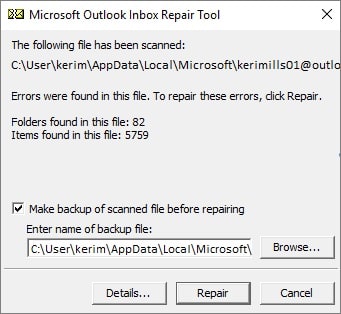
Além disso, os arquivos do sistema podem ser danificados e causar erros inesperados ao executar aplicativos no Windows 10.Execute o utilitário Verificador de arquivos do sistema, que ajuda a verificar e substituir os arquivos de sistema danificados e ausentes pelos arquivos corretos.

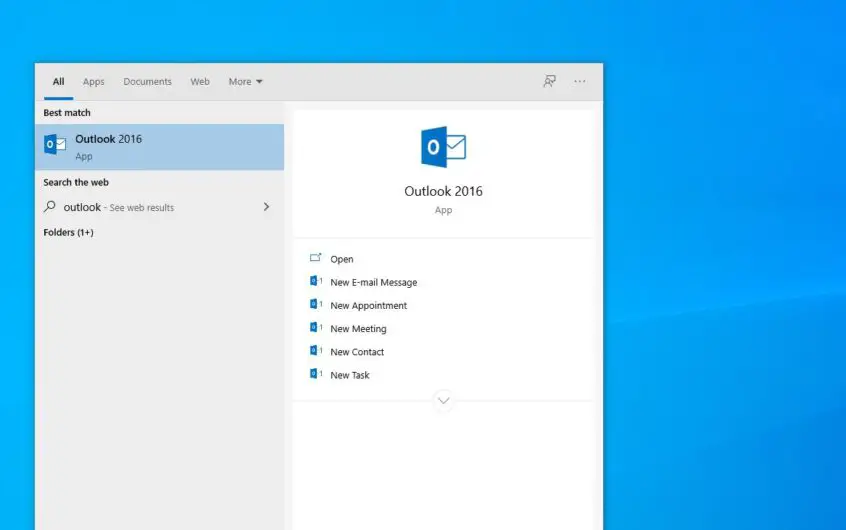
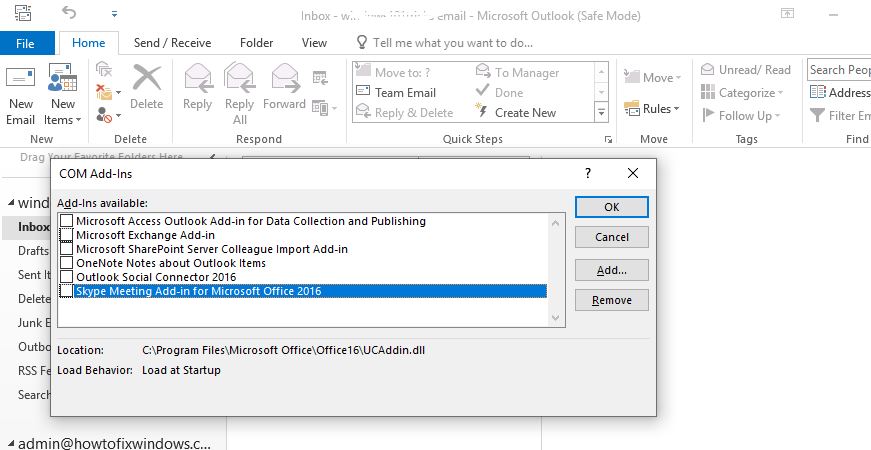



![[Correção] A Microsoft Store não pode baixar aplicativos e jogos [Correção] A Microsoft Store não pode baixar aplicativos e jogos](https://oktechmasters.org/wp-content/uploads/2022/03/30606-Fix-Cant-Download-from-Microsoft-Store-150x150.jpg)
![[Correção] A Microsoft Store não pode baixar aplicativos e jogos](https://oktechmasters.org/wp-content/uploads/2022/03/30606-Fix-Cant-Download-from-Microsoft-Store.jpg)
![[Corrigido] A Microsoft Store não consegue baixar e instalar aplicativos](https://oktechmasters.org/wp-content/uploads/2022/03/30555-Fix-Microsoft-Store-Not-Installing-Apps.jpg)
